要批量删除gmail旧邮件,可使用搜索条件筛选目标邮件后分批删除,或设置过滤规则自动处理,并定期永久清理“已删除邮件”和“垃圾邮件”。首先,在搜索栏输入如before:2023/04/01或from:someone@example.com等条件筛选邮件;其次,逐页勾选并删除,避免一次性全选;接着,对常收的特定邮件设置过滤器实现自动归档或删除;最后,进入“已删除邮件”和“垃圾邮件”文件夹,手动永久删除以释放空间。
gmail邮箱用久了,邮件一多不仅看着乱,还容易占满存储空间。想清理又不想一封封删?其实批量删除旧邮件并不难,掌握几个方法,几分钟就能搞定。
一、使用搜索条件快速筛选目标邮件
gmail的搜索功能很强大,合理利用可以快速找出你要删的旧邮件。比如你想删掉一年前收到的所有邮件,可以在搜索栏输入:
before:2023/04/01
如果你想只删某个发件人的邮件,可以加上:
from:someone@example.com before:2023/04/01
这样就能一次性筛选出符合条件的邮件了。这个方法适合清理特定时间段或特定来源的邮件。
二、分批选择并删除邮件(别一次性全选)
搜索出结果后,别急着点“全选”。gmail最多一次只能选几百封邮件,建议按页来操作:
- 点击页面上方的复选框,会选中当前页所有邮件
- 点击“垃圾桶”图标删除
- 刷新页面,重复操作直到清空所有目标邮件
如果你看到提示“已找到超过500封匹配的邮件”,那说明需要多刷新几次才能删完。虽然有点麻烦,但这是目前最稳定的方式。
三、设置过滤规则自动归档或删除(长期省事)
如果某些邮件你每年都会收到,比如订阅通知、账单提醒等,可以直接设置过滤器让它自动归档或删除:
- 在搜索栏输入条件(如 from:newsletter@example.com)
- 点击右侧三个点 → “创建筛选条件”
- 勾选“删除此邮件”或“跳过收件箱(归档)”
- 点击“创建筛选器”
这样以后这类邮件一进来就会自动处理,不用你再手动操作。
四、定期清理“已删除邮件”和“垃圾邮件”
很多人以为点了删除就真的释放空间了,其实这些邮件还在“已删除邮件”里占地方。要彻底删除:
- 进入“已删除邮件”文件夹
- 点击“全部选中” → 点击“永久删除”
- 同样操作清理“垃圾邮件”文件夹里的内容
基本上就这些方法了。不复杂,但很多用户会忽略“永久删除”这一步。如果你邮箱快满了,试试上面这些步骤,很快就能腾出不少空间。
以上就是gmail如何批量删除旧邮件,释放邮箱存储空间?的详细内容,更多请关注非常游戏网【www.vycc.cn】其他相关内容。